已經用習慣的東西是很難割捨的,讓我們重新遇見 Google Map 吧!
2. 首頁顯示為行動版頁面,讓我們往下滑,找到傳統版頁面的連結,點進去。
3. 傳統版頁面放大到最左上角,我們可以看到地圖的選項。
4. 點選地圖的選項以後他會要求取用你的所在位置,點選“好”(記得用Google Map要先開啓定位功能喔!)。
5. 很順利的,我們立刻進入了 Google Map ,並且很迅速的找到了您的所在位置。而這個頁面很貼心的提醒您:可以把 Google Map 安裝捷徑在您的桌面上,讓我們點下分享的按鈕。
6. 點下分享的按鈕後,我們向右滑到第二頁,會看到建立桌面網路捷徑的選項,而且已經很貼心的設計成 Google Map 自己的圖示,一目瞭然。所以我們這一步只要點下“加入主畫面”的按鈕。
7. 接下來他會要求你命名這個桌面捷徑的名稱,基本上已經不需要修改了,就叫做 “Google 地圖”,所以我們只要點一下右上角的“新增”。
8. 加入主畫面後,我們就可以在桌面上看到 Google Map 的捷徑了,總算 Google Map 在 iOS 6 一樣能夠使用了!
9. 往後只要點選桌面上的 Google Map 捷徑,就可以快速使用 Google Map,至於為什麼界面跟以前不一樣,偷偷告訴你: Google Map 的界面一直都是長這樣,iOS 以往的使用的 Maps 界面是 Apple 自己設計的。
最後需要注意一點,Google Map 需要使用網路連線,請多加注意下載流量。
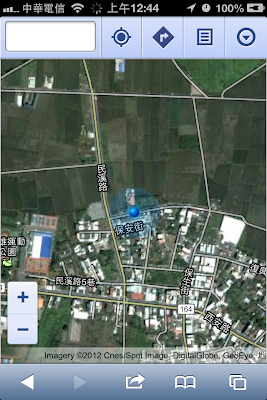








沒有留言:
張貼留言